Le service Clipboardsaves est préchargé dans les appareils Samsung, connu sous le nom de service Clipboard UI ou service Clipboard User Interference. Il varie d’un appareil à l’autre, mais son objectif est le même. Vous pouvez maintenant vous demander : Qu’est-ce qu’un service de presse-papiers ? Qu’est-ce que le clipboardsaveservice com.samsung.clipboardsaveservice android ?
Le Clipboardsaveservice est une application qui permet au système d’enregistrer des informations telles que du texte, des images ou des liens dans le presse-papiers. L’identificateur de paquet unique du fichier ClipboardSaveService.apk est com.samsung.clipboardsaveservice. Il peut également fonctionner sur les ordinateurs portables et les ordinateurs. Cet outil à plusieurs faces rend la tâche du copier-coller beaucoup plus facile. Sur les ordinateurs portables et les ordinateurs, il peut être activé avec Ctrl+C et Cmd+C.
Dans la plupart des androïdes, le service du presse-papiers est préchargé afin que l’appareil puisse effectuer la tâche efficacement sans avoir besoin d’une autre application.
Comment enregistrer quelque chose dans le presse-papiers et utiliser le service du presse-papiers ?
Ce n’est qu’en appuyant longuement sur le mot ou l’image souhaitée que vous trouverez l’option nommée “Copier”. Appuyez ensuite sur le mot “Copier”.
Vous devez ensuite le coller en utilisant l’option “coller” immédiatement sur l’application ou l’endroit souhaité car la partie copiée ne restera pas dans votre presse-papiers pendant une période prolongée. La partie copiée sera supprimée instantanément lorsque vous copiez une autre chose.
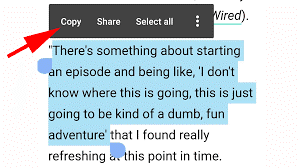
De même, après avoir effectué une pression longue sur l’image ou le texte, vous pouvez appuyer sur l’option “partager” au lieu d’appuyer sur “copier”, puis trouver l’option “Copier dans le presse-papiers” (balayage vers la gauche).

De nos jours, de nombreux androïdes peuvent copier plusieurs objets à la fois. Vous pouvez le vérifier !
Une autre option appelée “Clip Tray” illustre tout ce qui est enregistré dans votre presse-papiers, mais elle varie d’une version à l’autre.

Quelles sont les permissions requises pour exécuter Clipboardsaveservice ?
Habituellement, le Clipboardsaveservice ne requiert aucun type de permission. Mais vous pouvez trouver les options d’autorisation dans les paramètres de l’application.
Dans le cas de Samsung, l’application ClipboardUIService n’a besoin que de l’autorisation du téléphone. Cela permet à l’application de modifier les données et les états du téléphone.
Vous pouvez également vérifier les permissions en suivant les étapes suivantes :
- Tout d’abord, allez dans l’option Paramètres
- Dans les paramètres, trouvez Apps
- Appuyez ensuite sur Afficher l’application système
- Après cela, appuyez sur ClipboardUIservice
- Enfin, appuyez sur Permissions

Clipboardsaveservice est-il une application sûre ou un bug ?
Beaucoup d’entre vous peuvent facilement être confus en pensant, Qu’est-ce qu’un service de presse-papiers ? Est-ce un bug ou un virus ?
Sans aucun doute, il s’agit d’une application sûre. Il ne s’agit pas d’un malware, d’un virus ou d’un bug qui ralentit votre appareil et entrave l’activité régulière. Si vous avez le moindre doute à ce sujet, vous pouvez vérifier par vous-même en utilisant un scanner de logiciels malveillants.
Mais vous pouvez rencontrer des problèmes comme des pop-ups de temps en temps, ce qui est assez standard. Cela n’a aucun rapport avec les virus ou les bugs.
Si vous supprimez les fichiers de votre presse-papiers de temps en temps, vous pouvez facilement gérer les problèmes qu’il cause. Il ne prend pas d’espace supplémentaire. Il ne s’agit donc pas non plus d’un bloatware.
Clipboardsaveservice consomme-t-il trop de batterie ?
L’application Clipboardsaveservice ne consomme pas beaucoup de charge de la batterie. Elle ne cause donc aucun problème d’épuisement de la batterie. Même cette application utilise une charge minimale lorsqu’elle est utilisée, bien que cette quantité soit négligeable.
Clipboardsaveservice est généralement préinstallé sur vos appareils. Il est donc normal qu’il ne draine pas trop la batterie.
Si vous êtes confronté à ce problème, vous pouvez rapidement supprimer les éléments précédemment copiés des listes du presse-papiers.

Vous pouvez trouver l’option du presse-papiers à côté de l’option coller habituellement. Il vous suffit de supprimer les fichiers sélectionnés qui se trouvent dans cette option du presse-papiers.
Comment désactiver Clipboardsaveservice ?
Pour désactiver Clipboardsaveservice, vous devez utiliser une application Package Disabler. Il n’y a pas d’autre option pour le désactiver.
Pour désactiver l’application en utilisant une application de désactivation de paquet, vous devez suivre les étapes suivantes :
- Téléchargez l’application Disabler
- Installez-la
- Recherchez Clipboardsaveservice dans la barre de recherche de l’application Disabler.
- Choisissez soigneusement l’application Clipboardsaveservice
- Appuyez ensuite sur le bouton de désactivation
- Vérifiez votre décision finale de désactiver l’application en appuyant sur le bouton “Oui” ou “Non”.
Ces étapes s’appliquent aux androïdes Samsung. Cette application (Package Disabler) est utilisée pour désactiver de force les applications qui ne peuvent pas être désactivées en appuyant simplement sur un bouton.
L’utilisation de l’application Service Disabler est fortement recommandée, mais vous pouvez également utiliser l’application BK Disabler pour désactiver Clipboardsaveservice.
Questions fréquemment posées (FAQ)
Clipboardsaveservice peut-il être désinstallé ?
Oui, vous pouvez désinstaller cette application. Cependant, ce n’est pas recommandé car la désinstallation d’applications préinstallées peut entraîner de graves problèmes pour l’appareil.
Si vous souhaitez désinstaller l’application, il n’y aura aucun lien entre l’élément copié et collé. Pour éviter ce scénario, il est indispensable de télécharger des applications telles que le gestionnaire de presse-papiers. Vous devez utiliser le System App Remover ou le logiciel Android Debug Bridge pour désinstaller cette application. Avant de désinstaller Clipboardsaveservice, vous devez télécharger une application tierce pour le presse-papiers afin d’éviter les problèmes liés au copier-coller.
Le presse-papiers est-il accessible via les paramètres ?
Malheureusement, vous ne pouvez pas accéder facilement à Clipboardsaveservice via les paramètres du téléphone. Il diffère à une échelle significative selon le modèle et la configuration de l’appareil.
Quel est l’emplacement réel du Clipboardsaveservice ?
Après avoir appuyé sur l’option “Copier”, le texte ou l’image enregistré dans le presse-papiers est directement stocké dans la mémoire vive de l’appareil. Dans les androïdes ou tout autre appareil, les données sauvegardées ne sont pas directement accessibles. C’est ainsi que l’on peut sauvegarder le presse-papiers.
Samsung offre le meilleur service de sauvegarde du presse-papiers parmi les androïdes. Sur les appareils Samsung (androïdes), les données sauvegardées de l’historique du presse-papiers peuvent être trouvées dans un format de fichier dans le presse-papiers ou le répertoire de données. Mais, ce fichier n’est pas non plus accessible sans utiliser une application de gestion. Pour avoir accès aux données sauvegardées, l’enracinement est une nécessité pour tout androïde.
Dernière ligne
Pour résumer, on peut dire que Clipboardsaveservice est une application sûre avec des fonctionnalités utiles. Il est devenu facile de transférer les informations exactes dont vous avez besoin de transférer avec précision juste pour cette application.
Parfois, cette application peut cesser de fonctionner. Mais ce n’est pas un problème permanent. Il peut être résolu facilement en vidant le cache de l’application. Vous pouvez désactiver et même désinstaller cette application en utilisant les applications appropriées. Mais le processus de désinstallation et de désactivation n’est pas facile comme pour les autres applications.

